Komputery Mac zasadniczo nie obsługują koncepcji „wielu dysków” w tradycyjnym tego słowa znaczeniu. Dysk twardy lub SSD jest traktowany jako jednolity obszar pamięci, a wszelkie zewnętrzne dyski, które podłączasz, są widoczne jako osobne woluminy. Jeśli często korzystasz z dysku Mac, możesz umieścić go na swoim pulpicie. Jeśli jednak wolisz mieć bardziej minimalistyczny pulpit, ale nadal chcesz mieć łatwy dostęp do dysku twardego oraz innych nośników, możesz dodać komputer Mac do Docka. To rozwiązanie przypomina dodanie „Mój komputer” do paska zadań w systemie Windows.
Jak dodać Maca do Docka
Rozpocznij od otwarcia Findera i przejdź do poniższej lokalizacji:
System/Library/CoreServices
W folderze CoreServices znajdź aplikację Finder. Kliknij prawym przyciskiem myszy i wybierz opcję „Pokaż zawartość pakietu” z menu kontekstowego.
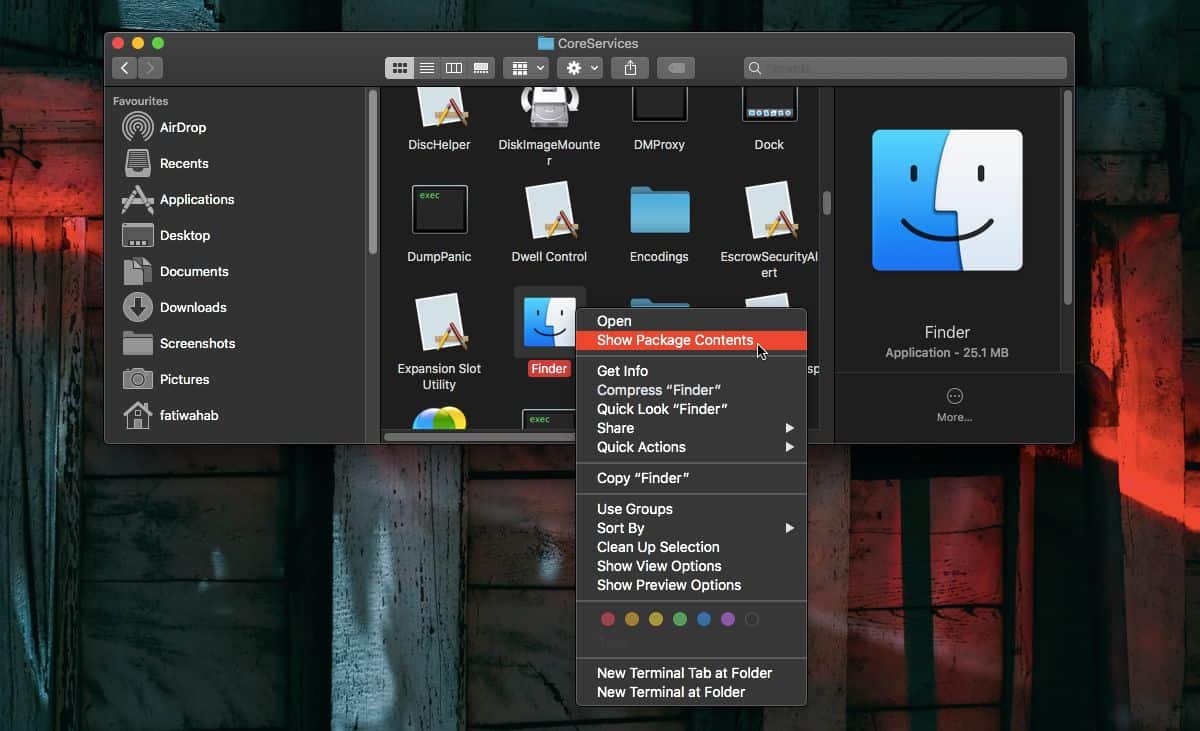
W nowym oknie przejdź do:
Contents>Applications
W tym miejscu znajdziesz różne aplikacje dostępne w Finderze, takie jak AirDrop i iCloud Drive. Znajdziesz również folder „Komputer”, który działa jako główny katalog wszystkich zamontowanych dysków w macOS.
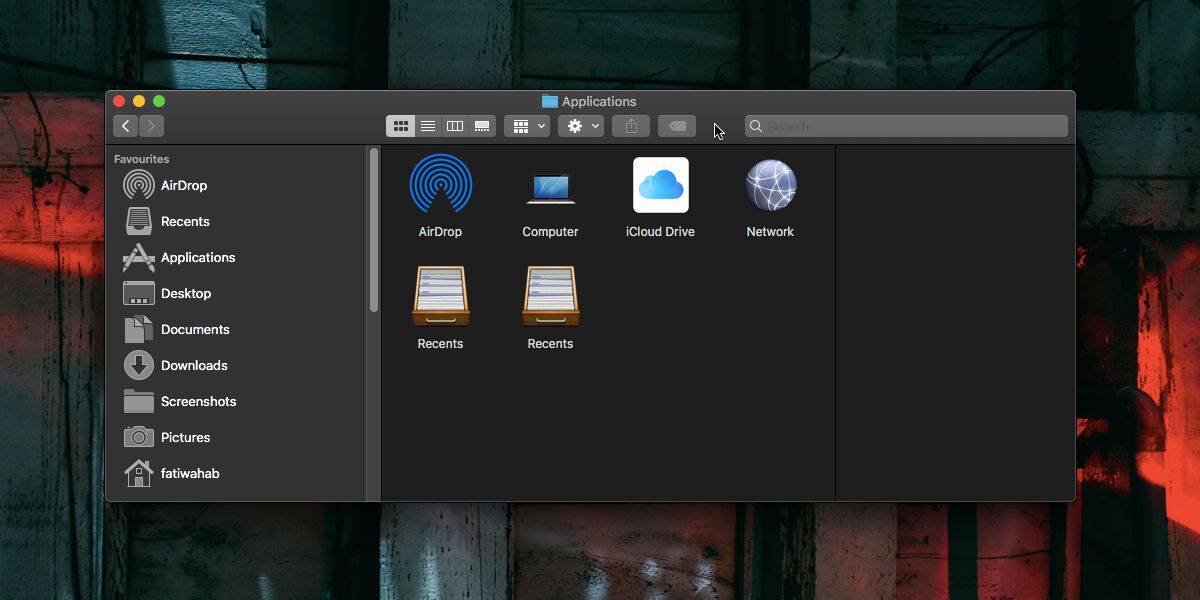
Przeciągnij i upuść ikonę Komputera z tego folderu do Docka.
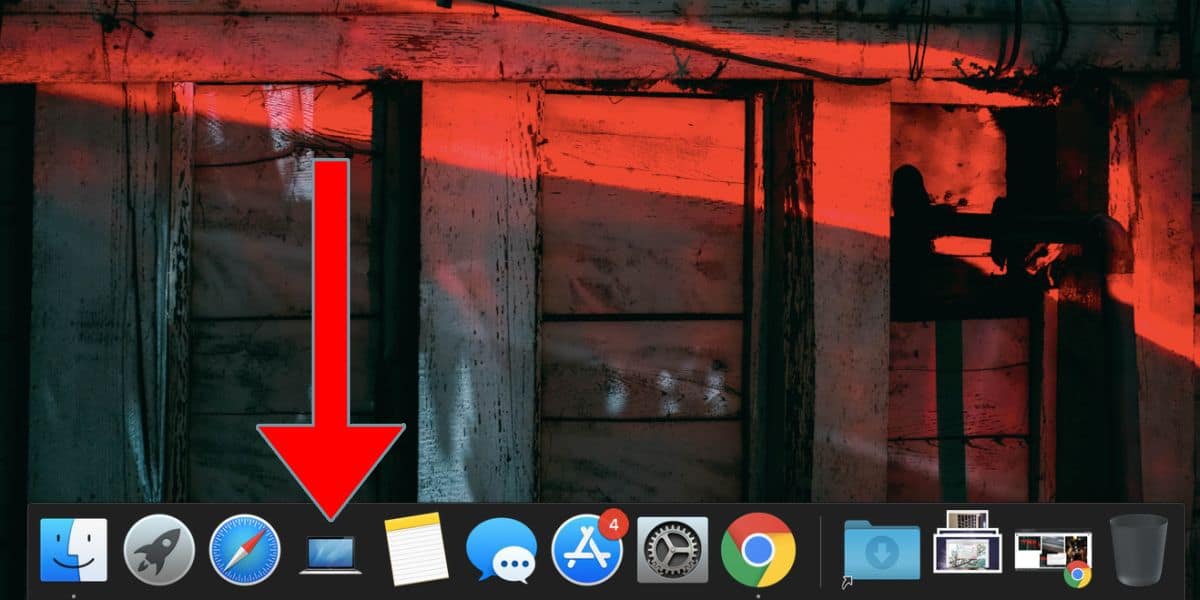
Po kliknięciu na ikonę w Finderze otworzy się okno, w którym zobaczysz wszystkie podłączone dyski, sieć oraz dyski zdalne. Jeśli masz zamontowane inne nośniki, zostaną one również wyświetlone w tym oknie.
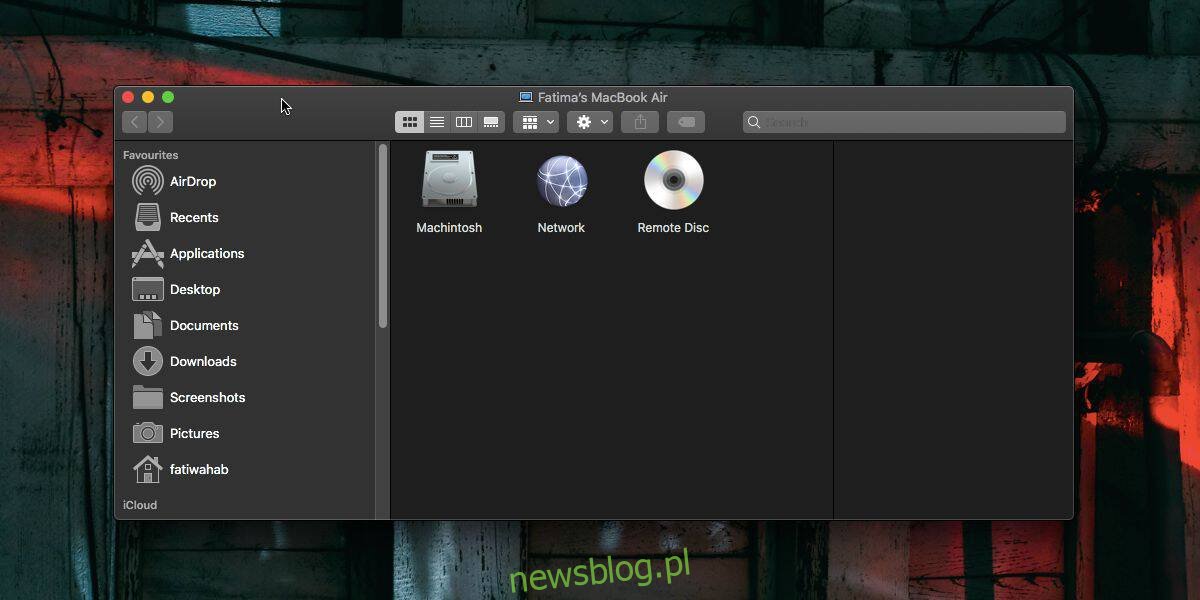
Dodanie komputera Mac do Docka to szybki sposób na uzyskanie dostępu do niego. Możesz również uzyskać dostęp do dysków z pulpitu, o ile ich wyświetlanie jest włączone. Dodatkowo, dostęp do Maca masz również z paska bocznego w Finderze, gdzie obok innych folderów znajdziesz zamontowane dyski.
Warto zauważyć, że dodanie komputera Mac do Docka nie tworzy nowej lokalizacji w systemie. To po prostu alternatywny i szybki sposób na dostęp do dysków i sieci w jednym miejscu.
Aby usunąć komputer Mac z Docka, kliknij go prawym przyciskiem myszy, a następnie wybierz z menu Opcje > Usuń z Docka.
W odróżnieniu od systemu Windows, w macOS możesz dodać do folderu „Komputer” dowolne foldery i pliki. Nie jest to możliwe w przypadku „Ten komputer”. Możesz dodawać jedynie foldery sieciowe, a nie inne lokalne foldery czy pliki.
Aby dodać foldery i pliki do „Komputera” w macOS, wystarczy je przeciągnąć i upuścić. W przypadku dokonania takich zmian może być wymagana autoryzacja administratora, ponieważ nie są to modyfikacje, które powinny być wprowadzane bez namysłu. Cały proces jest jednak bardzo prosty.
newsblog.pl
Maciej – redaktor, pasjonat technologii i samozwańczy pogromca błędów w systemie Windows. Zna Linuxa lepiej niż własną lodówkę, a kawa to jego główne źródło zasilania. Pisze, testuje, naprawia – i czasem nawet wyłącza i włącza ponownie. W wolnych chwilach udaje, że odpoczywa, ale i tak kończy z laptopem na kolanach.